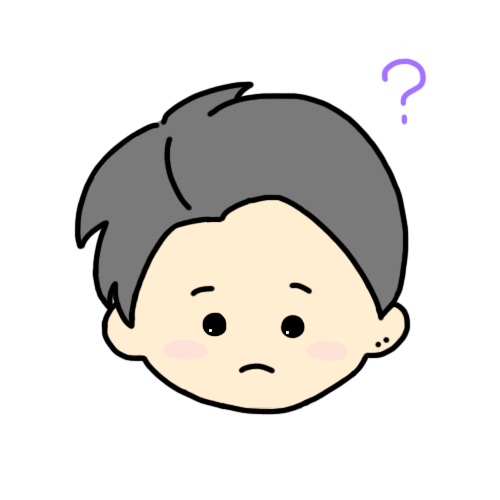
あれ・・
記事に貼ってるブログのリンク、404ページに飛んだよ?

カテゴリーのスラッグを変えたけんかな・・
けど全部の記事のリンク切れのチェックするのは大変すぎる!
ブログ開設当初からカテゴリーを増やしたことで、カテゴリーのスラッグを変更しました。
そこで起きたのがリンク切れ。
当たり前なんですが、記事内に貼っていた参考記事へのリンクのURLがスラッグを変更したことにより変わってしまっているんです。
ということで、プラグインを使って確認することにしました。
今回はサイト内のリンク切れをチェックしてくれる便利なプラグイン『Broken Link Checker』を使ってみたので、紹介したいと思います!
リンクエラーの確認方法
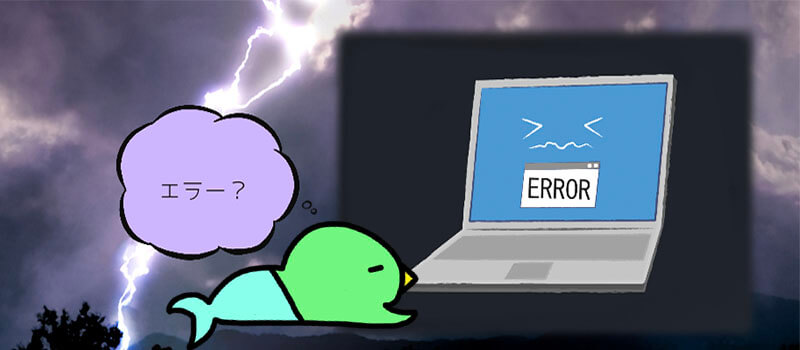
まずは、『Broken Link Checker』をインストールしましょう!
「ダッシュボード」→「プラグイン」→「新規追加」で『Broken Link Checker』と検索。
⬇️のクリップみたいなサムネのプラグインです!
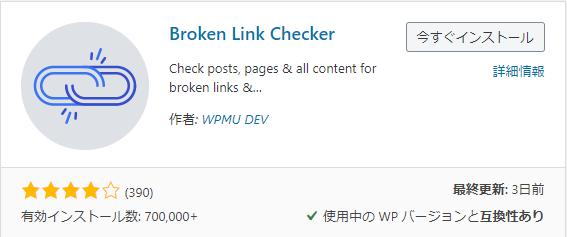
同じ名前のプラグインが存在しますが、サムネで見分けてください!
インストールしたら有効化して、「ツール」→「リンクエラー」で確認することができます。
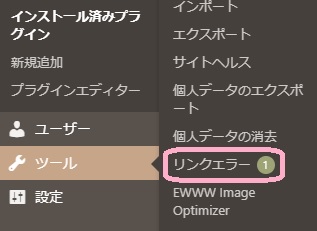
インストールしたすぐは①でしたが、次確認したときには増えていたので、少し時間を置いて確認する方がいいかもしれません。
リダイレクトって?

冒頭で言っていたスラッグの変更によるリンク切れ・・
が起こっていませんでした。
なぜ??
『Broken Link Checker』のリンクエラーを確認すると、リダイレクトのところにたくさん記事が羅列していましたw
リダイレクトとは簡単にいうと、存在しないページのURLをクリックしたときに、代わりの存在するページに飛ばすこと・・で伝わるでしょうかw
WordPressには404ページ(存在しないページ)は自動的にページの推測をしてリダイレクトする(存在するページに飛ばす)機能があるのです。
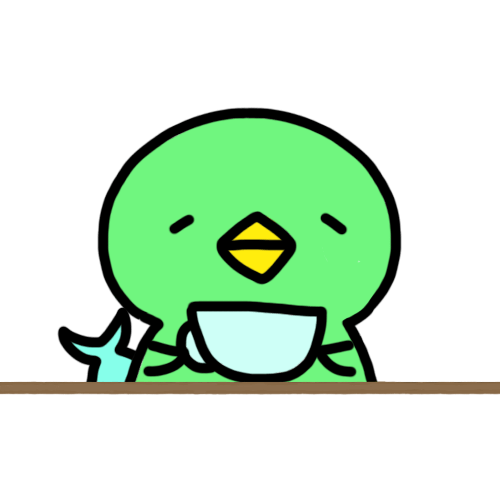
優秀すぎて怖い
今回はURLがリンクになっているものはWordPressがリダイレクトしてくれていたので、リンクエラーは発生していませんでしたが、
「ブログカード」というブロックを利用して他の記事へのリンクを貼っていたものはリンクエラーが出ていたので、修正して問題解決です!
ただ、リダイレクトできているものも、意図していないページを勝手に推測してリンクを飛ばされている場合があるので、確認してみることをオススメします~
今回のまとめ

今回は『Broken Link Checker』を使ってリンク切れがないか確認する方法を紹介しました。
特に設定も必要ない簡単なプラグインなので、導入してみてリンクエラーがないか確認するのもいいかもしれません!
ただ、ドキッとするのでカテゴリーのスラッグを変更するときは、リンク切れが起こることを見越して変更した方がいいですねw

最後まで読んでいただきありがとうございました!

